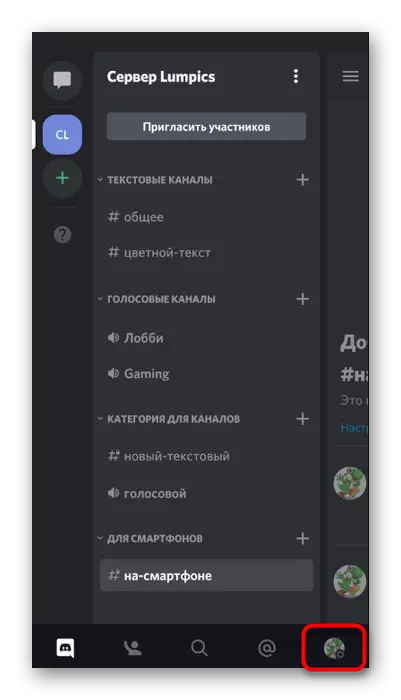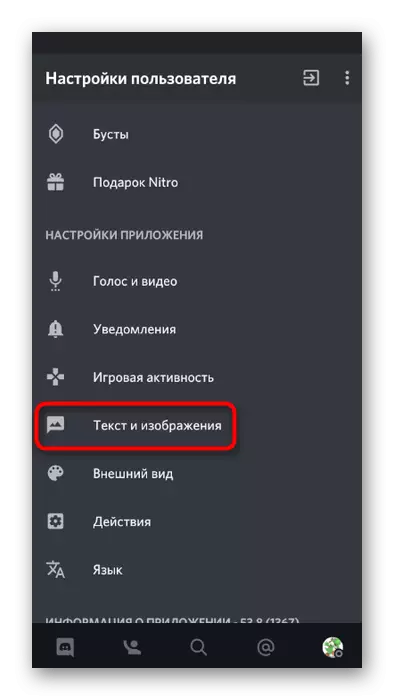Opzione 1: programma PC
Finora, il programma Discord per i computer ha funzioni molto più diverse, consentendo di entrare in testo, emoji, collegamenti e immagini in spoiler, rendendolo completamente diversi modi. Li considereremo tutti, ma sceglierai solo quello giusto e uso secondo necessità.Metodo 1: menu di gestione dei tag di contesto
Una delle opzioni più facili è la conclusione del testo selezionato nello spoiler utilizzando il menu di scelta rapida integrata del controllo del tag. Ciò consente al secondo di formare un messaggio in qualsiasi chat di testo e inviarlo immediatamente.
- Scrivi tutto il post ed evidenzia la parte da cui vuoi fare uno spoiler.
- Dopo un momento, il menu di scelta rapida viene visualizzato sullo schermo, in cui selezionare l'ultima icona con l'immagine dell'occhio.
- Vedrai che la formattazione del testo è cambiata, il che significa che ora la parte specificata è uno spoiler. Fare clic sul tasto Invio per inviare un messaggio già pronto.
- Come evidente nella prossima screenshot, lo spoiler è spalmato in nero, ma apparirà non appena l'utente fa clic su di esso.
- Tuttavia, non tutte le impostazioni sono installate e lo spoiler viene visualizzato immediatamente, se possibile. Parleremo ancora di questo argomento in una delle seguenti sezioni del nostro articolo.





Tuttavia, questo metodo non è sempre conveniente, specialmente in quelle situazioni in cui l'intero testo dovrebbe andare allo spoiler o la sua selezione completa è impossibile. Quindi usa una delle alternative, stiamo parlando.
Metodo 2: tag di modifica manuale
Quando si legge il modo precedente, è possibile vedere che il testo dello spoiler è evidenziato da simboli da due lati, che fa sì che il programma venga visualizzato come l'utente vede. È già logico capire che questo codice è disponibile per l'aggiunta manuale, e questo è il seguente:
- Metti i personaggi || Nel luogo in cui dovrebbe iniziare lo spoiler, il testo stesso va solo dopo lo spazio.
- Questo è alla fine dello spoiler, combinandolo così in uno.
- Premendo il tasto Invio. Il messaggio andrà e vedrai che il montaggio dei contenuti ha funzionato con successo.

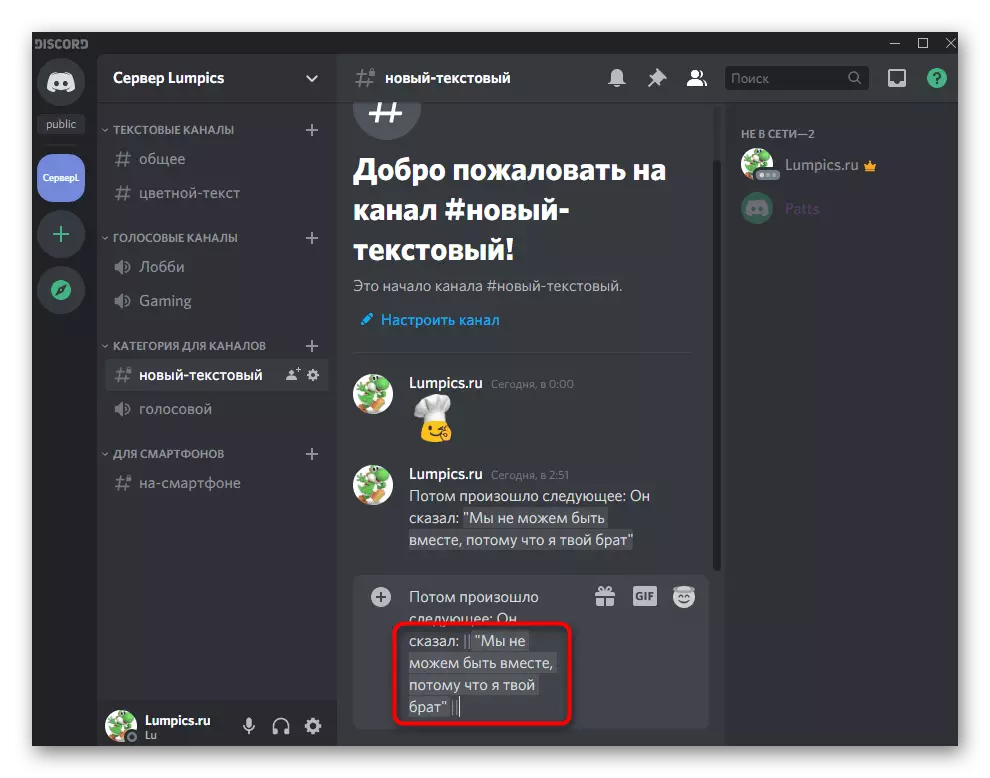
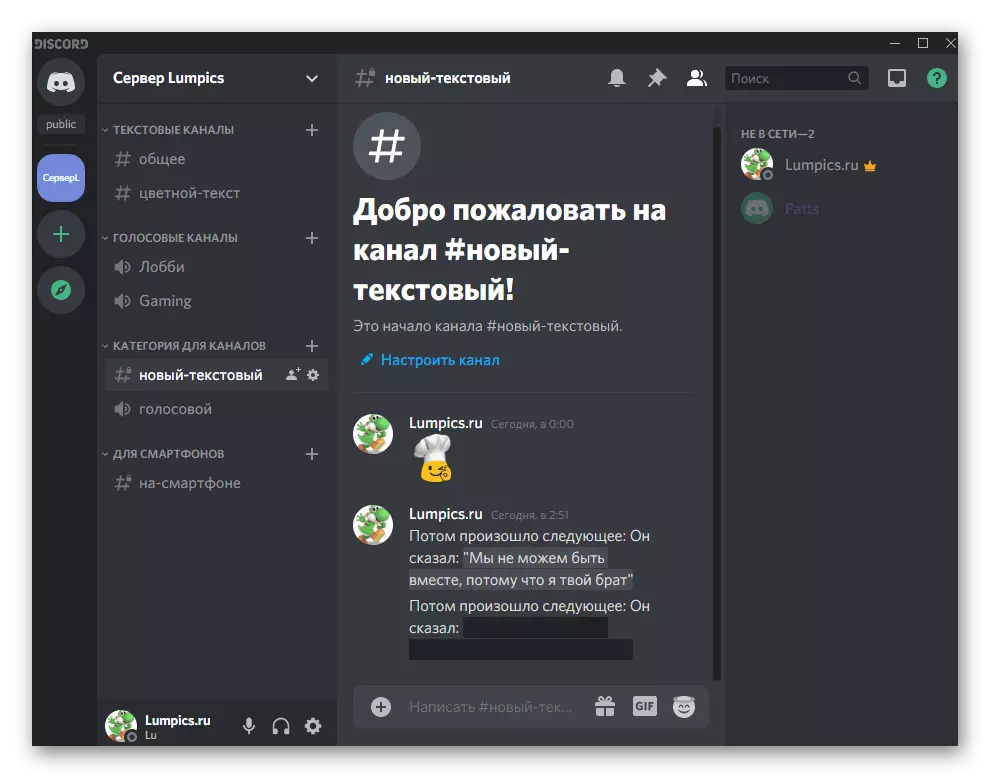
Metodo 3: usando la squadra
Un altro metodo di creazione rapida di uno spoiler è utilizzare il comando appropriato. Questo è particolarmente vero nei casi in cui l'intero messaggio è uno spoiler, ad esempio, quando si inviano massicci riferimenti alla chat di testo.
- Inizia a digitare un messaggio dall'annuncio di comando / spoiler e attivare il suggerimento che appare.
- Metti lo spazio e incolla il testo necessario.
- Dopo aver inviato il messaggio, sarà visto che la squadra ha lavorato con successo. A proposito, il seguente screenshot è evidente che la visualizzazione dell'anteprima del video viene inserita anche nello spoiler, che si riferisce anche alle immagini.
- Durante la rivelazione di spoiler, gli utenti vedono sia il collegamento stesso che l'immagine di anteprima, se presente.

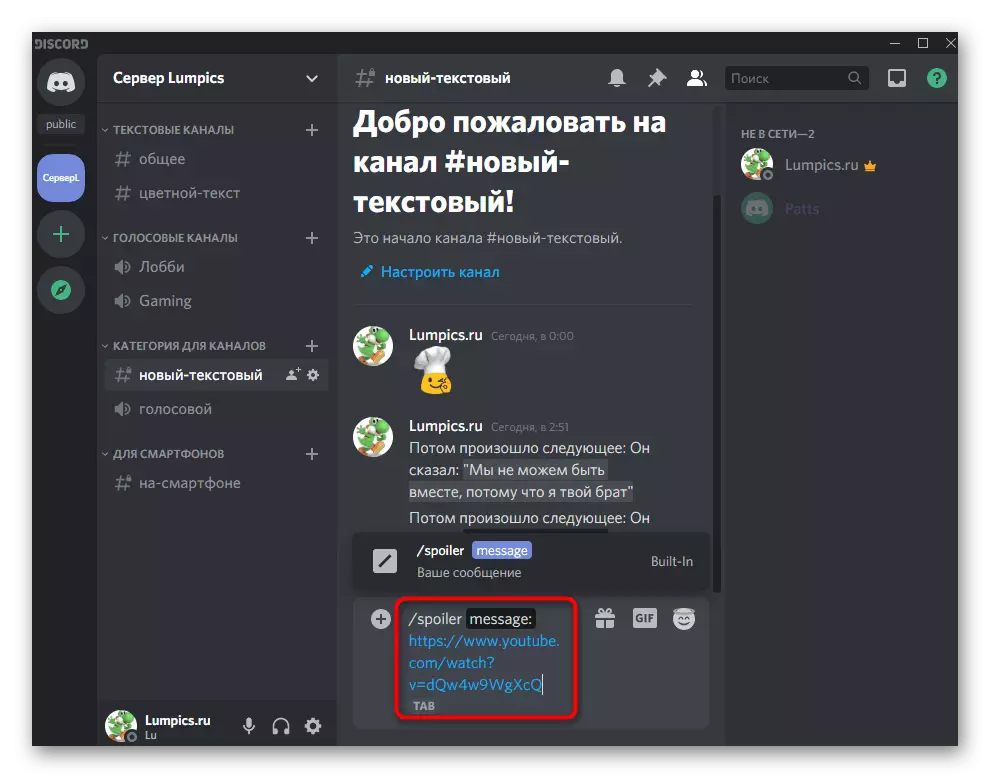


Metodo 4: Invio di un'immagine come spoiler
Abbiamo completato l'analisi delle opzioni disponibili per l'invio di messaggi con spoiler collegando un'immagine, per visualizzare, che deve anche fare clic sulla parte chiusa. In questo caso, il principio di creare un messaggio non è molto complicato e sembra questo:
- Premere il pulsante con un vantaggio nella chat di testo per andare all'allegato.
- Trovalo nel "Explorer" e fai clic due volte per selezionare.
- Segna il marchio "Segna come spoiler" indicativo e aggiungi qualsiasi commento. Considera che il commento in questo caso non sarà uno spoiler.
- Un'immagine nera andrà alla chat di testo, che verrà visualizzata solo dopo aver fatto clic sull'utente durante la visualizzazione.


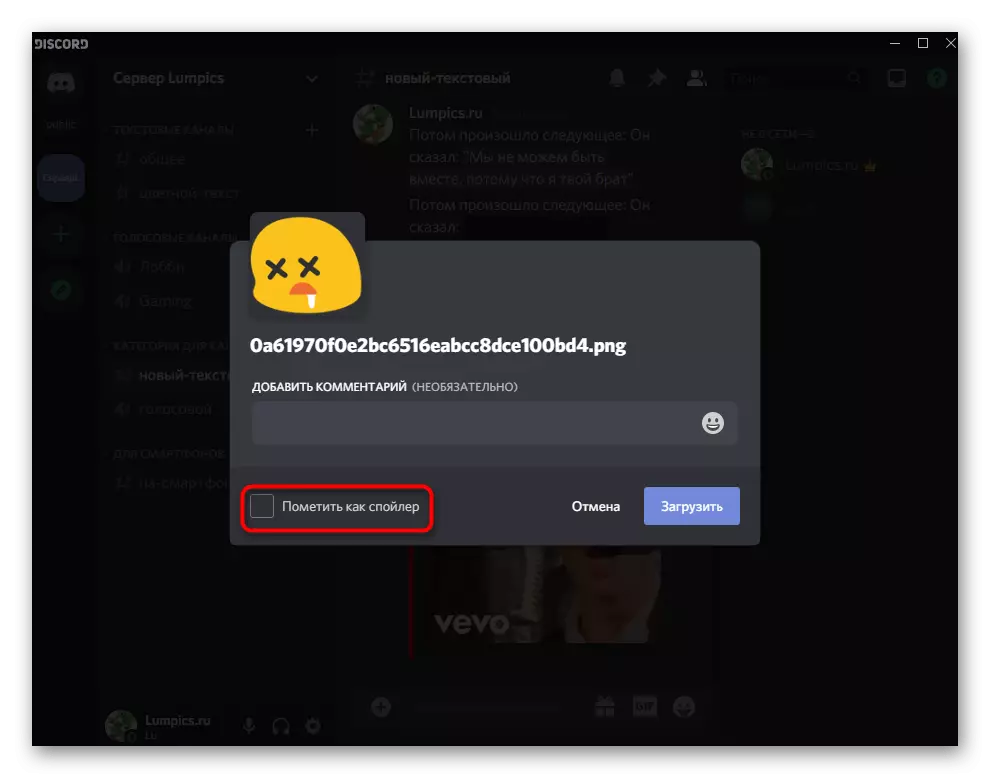
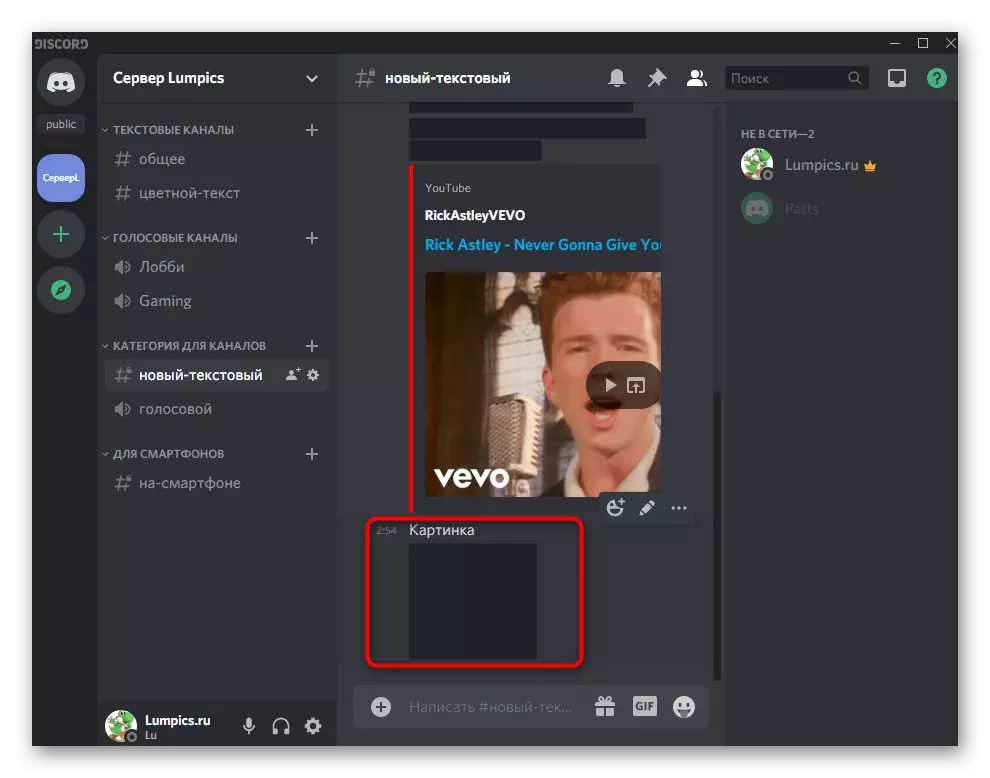
Cambia gli spoiler Visualizzazione delle impostazioni
Inoltre, citiamo una delle impostazioni generali dell'account che consente di visualizzare immediatamente spoiler su tutti i server o solo su quelli in cui si dispone di diritti di moderatore. Puoi scegliere una delle modalità che si desidera utilizzare su base continuativa.
- Per fare questo, a destra del tuo soprannome, fai clic sull'icona del cambio.
- Vai a "Testo e immagini".
- Nell'elenco con le impostazioni e trova il blocco "Mostra contenuto sotto il spoiler". Seleziona una delle tre opzioni disponibili notando il suo marker. Le impostazioni vengono salvate automaticamente, in modo da poter lasciare questo menu.



Opzione 2: applicazione mobile
Mentre gli sviluppatori non hanno trasferito tutti i chip della versione desktop del programma di discordia in un'applicazione mobile, quindi non ogni modo di inviare uno spoiler funzionerà in questo caso. Rispetta questo utilizzo di un comando speciale, il menu di scelta rapida (per Android) e l'invio di immagini. Tuttavia, la possibilità di creare uno spoiler è ancora lì, e i proprietari di IOS sono disponibili fino a due metodi.Metodo 1: designazione del tag indipendente
Opzione universale - tag auto-aggiunta. Fortunatamente è supportato in un'applicazione mobile, perché gli spoiler qui vengono visualizzati allo stesso modo del computer. L'intero processo di elaborazione di un messaggio con uno spoiler è il seguente:
- Aprire uno dei canali di testo o corrispondenza personale facendo clic sul nome necessario sul pannello con conversazioni.
- Digitare il primo testo che non sarà nascosto, quindi impostare i segni ||, crea uno spazio e iniziare ad entrare nel testo dello spoiler.
- Scrivi tutto e non dimenticare di fare un altro spazio.
- Dopo di esso, chiudere il tag con gli stessi segni || E invia un messaggio per chattare.
- Come puoi vedere, viene visualizzato correttamente.
- Quando fai clic, viene visualizzato il testo dello spoiler, consentendo di familiarizzare con l'intero contenuto di questo messaggio.
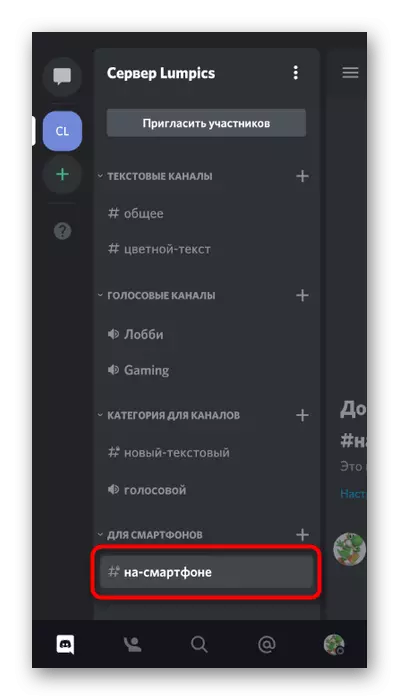



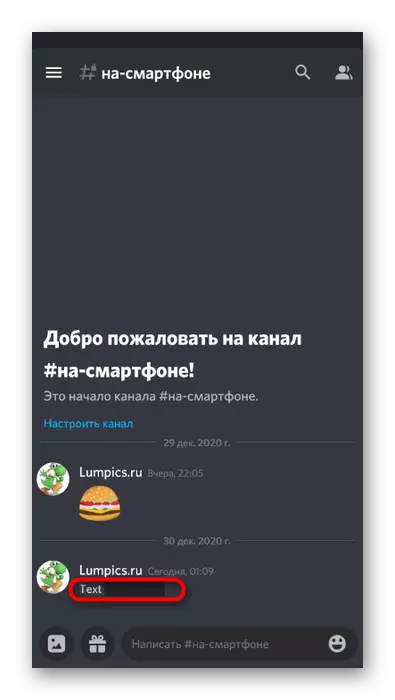
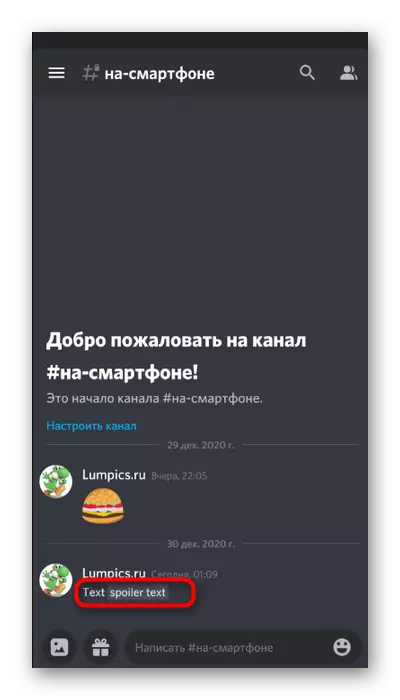
Metodo 2: Menu di contesto (iOS)
A causa di circostanze sconosciute, gli sviluppatori di discordia hanno aggiunto un menu di scelta rapida di messaggistica solo alla versione dell'applicazione iOS. Qui, gli utenti hanno l'opportunità di evidenziare il testo necessario, attendere il menu e scegliere il "segno come spoiler" o "Segna come spoiler". Le parole saranno immediatamente racchiuse nel tag e il messaggio può essere inviato.

Contenuto Visualizzazione della configurazione
Considerando la discordia per i computer, abbiamo parlato di configurare la visualizzazione automatica degli spoiler. Sfortunatamente, in un'applicazione mobile, non c'è possibilità di utilizzare completamente questa funzione, ma c'è un'alternativa per video, immagini e collegamenti.
- Per visualizzare le impostazioni disponibili, fare clic sull'icona del profilo sul pannello inferiore.
- Apparirà il pannello di controllo, da dove vai a "Testo e immagini".
- Sfoglia i parametri presenti lì per riprodurre e visualizzare il contenuto. Decidi quale di questi parametri deve essere lasciato nella posizione corrente e quale - disconnettersi.